EN ESTE ARTÍCULO: aprenderá cómo obtener una vista previa del contenido de su correo y enviar emails de prueba.
¿Se pregunta qué verán sus destinatarios cuando reciban su correo electrónico?
En nuestro generador de campañas, puede obtener una vista previa del email y probarlo antes de enviarlo a los destinatarios. Después de la vista previa, estará seguro de cómo aparecerá en la bandeja de entrada de quien lo reciba.
Antes de empezar:
El modo de vista previa está disponible en nuestro editor de email a medida que crea su campaña.
Lea cómo redactar su email en una campaña y agregar su contenido ⇒
Vista previa de su email
Después de redactar un email en su secuencia, puede obtener una vista previa del contenido para asegurarse de que se muestre como se esperaba.
La vista previa incluye todas las partes necesarias del email:
- texto con elementos formateados
- archivos adjuntos
- imágenes
- variables de email con datos de campos de prospectos
- firma
Para obtener una vista previa de su email:
- Desde el editor de email, haga clic en Vista previa y prueba
- Elija una lista de prospectos
- Seleccione el destinatario
Una vista previa de email se personaliza en función de los datos del perfil de un cliente potencial que elija. Los valores alternativos (si están presentes) se utilizarán si los datos de prospectos no están disponibles.
Enviar un email de prueba
La vista previa del email puede verse bien en nuestra aplicación, pero es posible que los destinatarios tengan una vista diferente debido a cómo es representado el contenido por los diferentes clientes.
Por ejemplo, los usuarios de Gmail pueden tener una vista distinta a la de los usuarios de Outlook o Yahoo.
Es por eso que recomendamos enviar emails de prueba antes de lanzar su campaña.
Los emails de prueba le permitirán ver cómo aparecerá realmente en su propia bandeja de entrada, agregar buzones de otros ESP o compartir un borrador con un compañero de equipo.
Para enviar un email de prueba:
- Desde el editor de email, haga clic en Vista previa y prueba
- Elija una lista de prospectos
- Seleccione el destinatario
- Clic en Enviar un email de prueba.
- Escriba la dirección de email a la que desea enviar la prueba
- Haga clic en el botón Enviar
Nota: Puede enviar correos electrónicos de prueba a varias bandejas de entrada a la vez. Agregue más emails de prueba manualmente escribiéndolos.
El email que reciba proporcionará una vista previa precisa de lo que verán sus destinatarios cuando reciban el mismo mensaje.
Preguntas frecuentes y consejos
También puede ingresar a un modo de vista previa haciendo clic en Vista previa de emails en cualquier paso del creador de campañas.
1. ¿Cuántos email de prueba puedo enviar?
Cada correo electrónico que envíe, ya sea un correo electrónico de prueba o en vivo, cuenta para su límite de envío diario (Total) en la configuración de su cuenta de email y utiliza su cuota mensual de destinatarios únicos.
2. ¿Envía emails de prueba desde sus propios servidores?
Los emails de prueba se envían desde la dirección predeterminada elegida en la configuración de su cuenta.
3. ¿Cómo puedo probar una secuencia completa de emails con flujos desencadenados?
Recomendamos enviar una campaña en vivo a un segmento de prueba de sus destinatarios o una lista de vista previa que contenga direcciones de email de su propiedad.
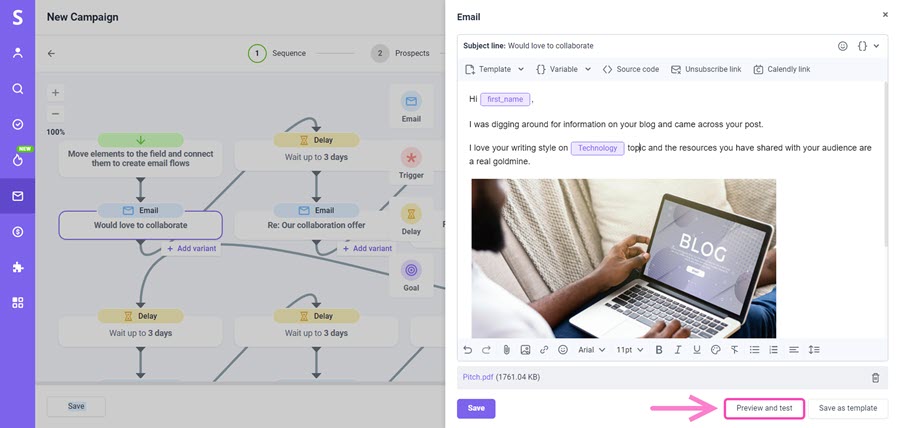
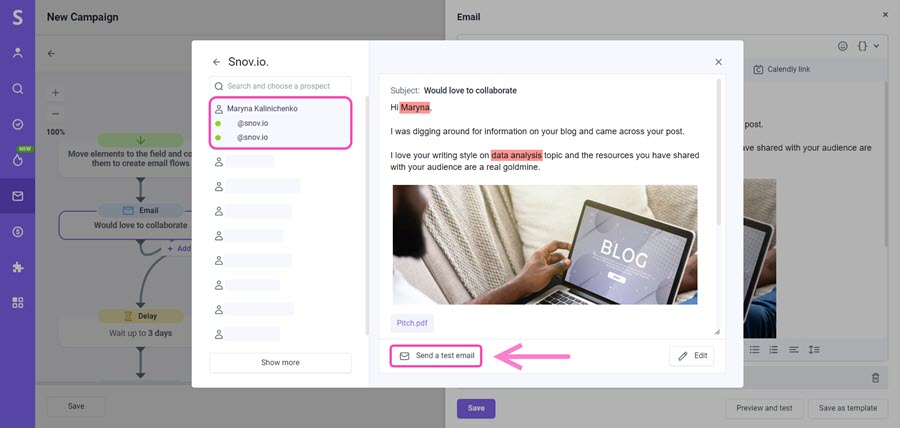
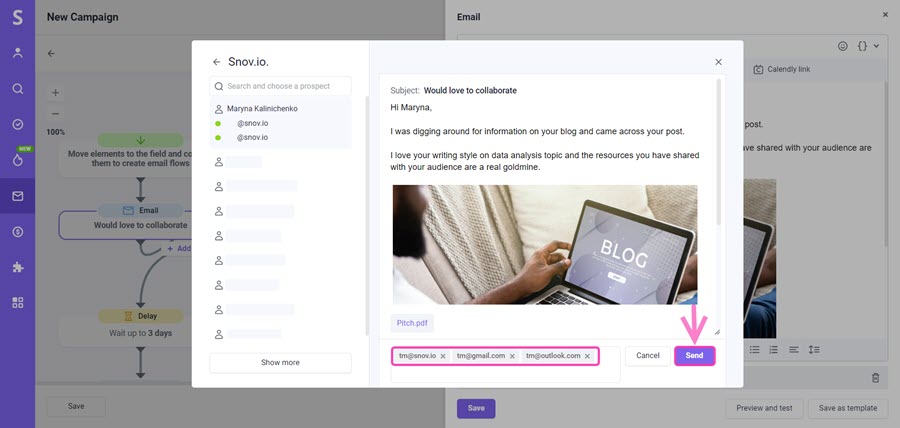
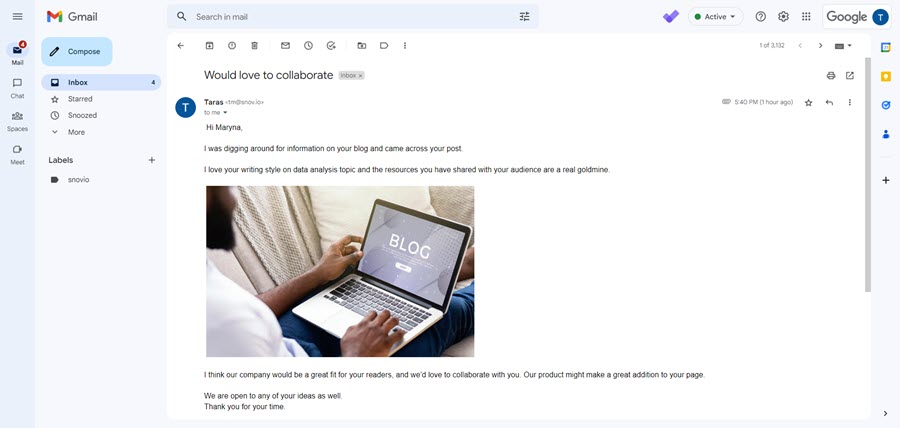

Lo lamentamos 😢
Cómo podemos mejorarlo?